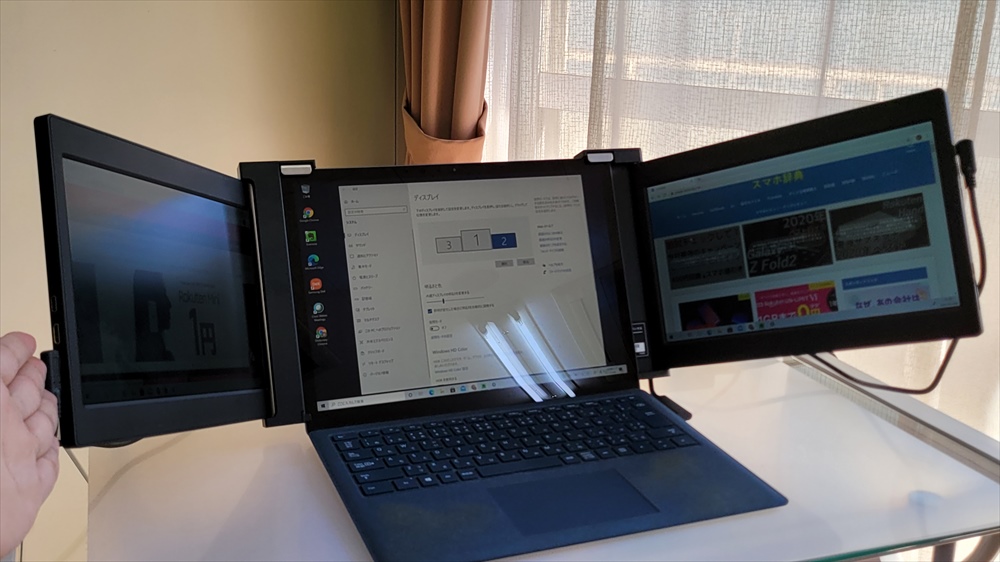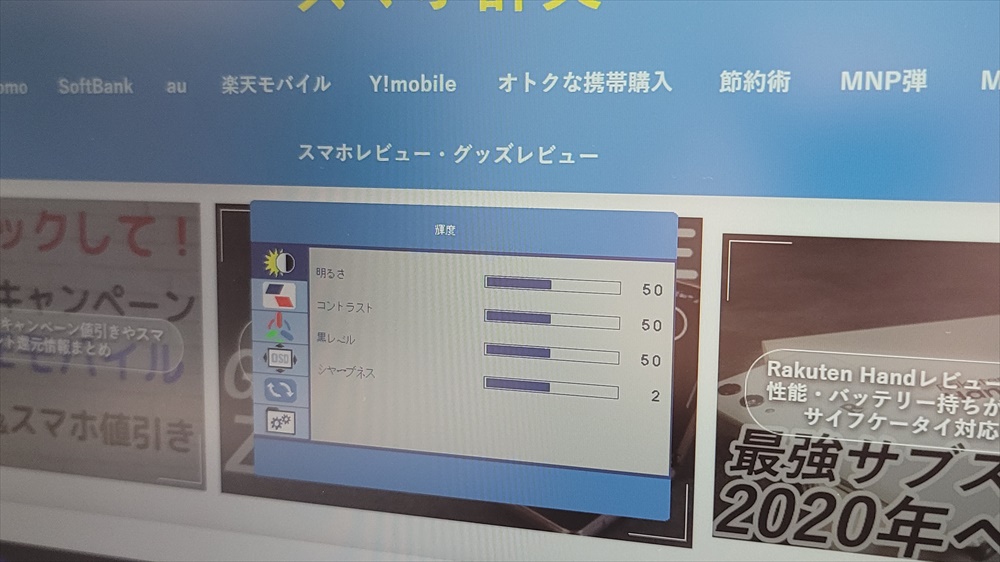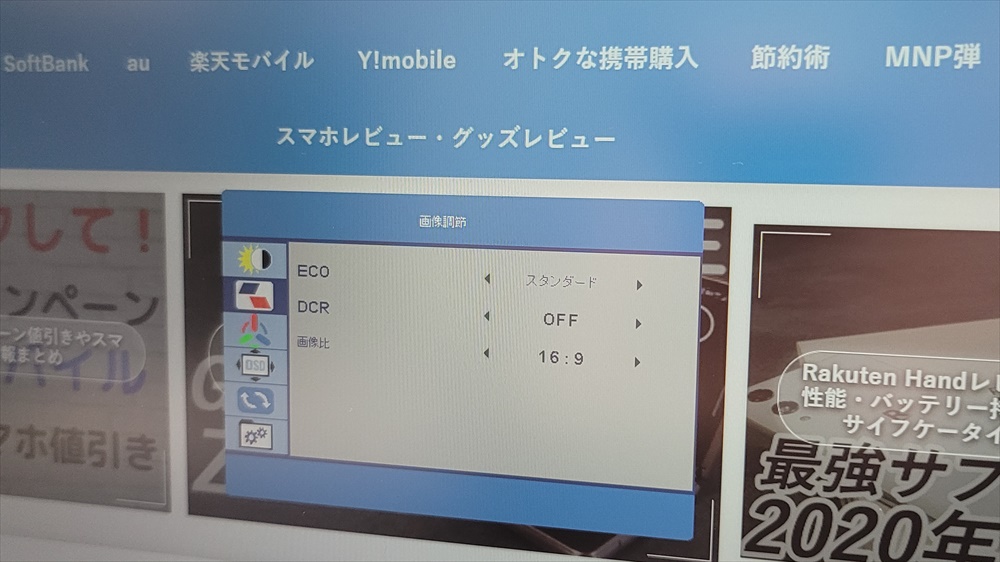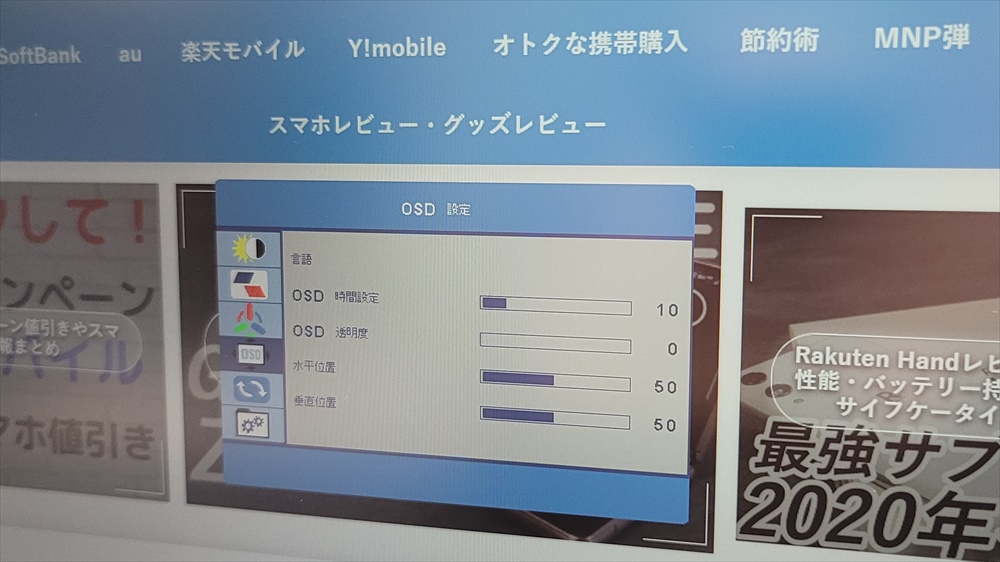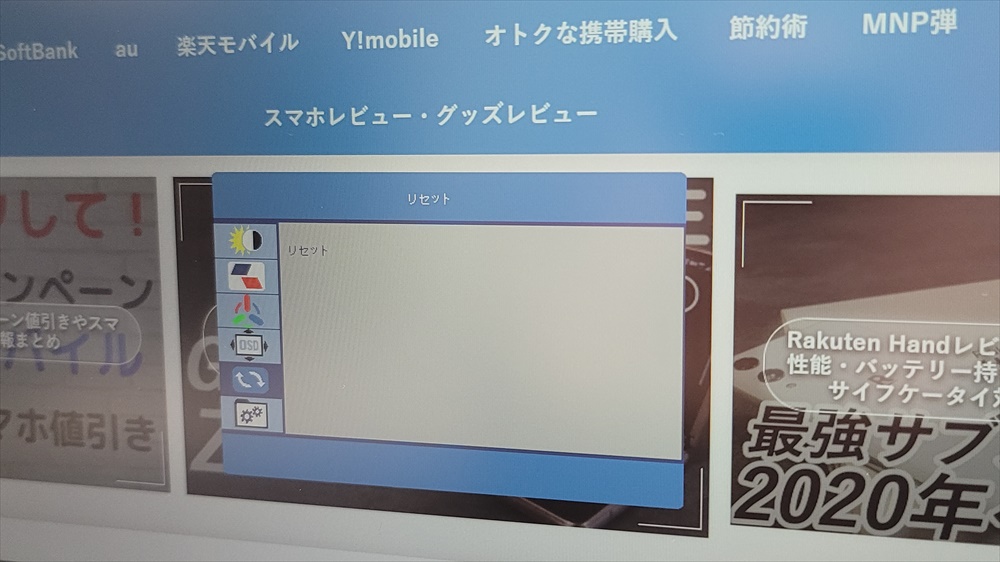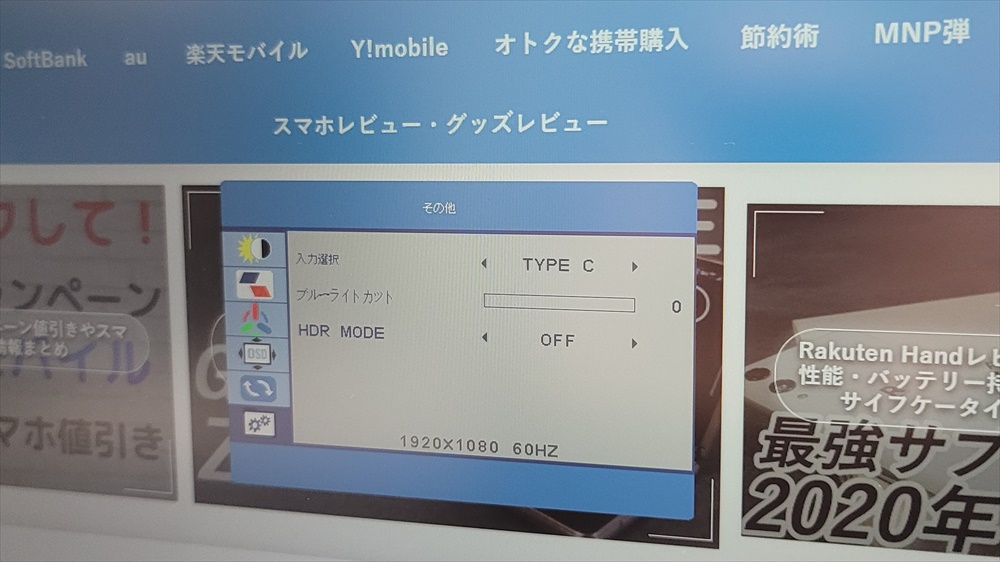ノートPCを3画面化できるモニター「アペックス AXD116M Aqual」を購入しました。
いつだったかコンセプトモデルのようなものがネットに出ていて見た目に惚れたわけですが、その製品版が日本でも登場してくるということで発売日にこちらのAXD116Mを買いました。
軽ーくですが使ってみての印象として、発表時や到着した時のワクワク感といったものが消えてしまうレベルの使いにくさというのを感じてしまったため、その辺りのレビューとSurface laptopのマルチモニター化についても合わせて紹介をしていこうと思います。
AXD116Mはどのようなマルチモニターか
まずはAXD116Mについてどのようなモニターなのか、というのを確認していきましょう。
AXD116MはノートPCに取り付けるタイプの11.6インチのデュアルディスプレイです。

| サイズ | 316mm×215mm×26mm |
| 重さ | 1.24kg |
| アスペクト比/解像度 | 16:9/フルHD |
| 外部インターフェイス | USB Type-C×2、HDMI/ディスプレイごとに |
| 付属品 | USBケーブル(Type-AtoC×2本 USBケーブル(Type-CtoC)×2本 MiniHDMIケーブル×2 |
| 取り付け可能PC | 13.3~16インチ |
| 推奨PCおよびアダプター例 | ①:サンダーボルト3/USB-C(DP付き)2個 ②:サンダーボルト3/USB-C(DP付き)1個 HDMI 1個 USB-A 1個 |
ディスプレイはそれぞれ独立した映像入力および電源入力が必要になっており、ノートPC側に
映像・電源出力に対応したUSB Type-C/サンダーボルト3端子
HDMI出力端子と電源出力に対応したUSB端子
のいずれかが1つのディスプレイ表示のために必要となってきます。
USB Type-C端子が映像・電源出力の両方に対応している場合に、こちらとディスプレイ側のUSB Type-C端子をつなぐだけでマルチディスプレイ化ができますが、そちらを備えない場合は映像側にHDMI端子、電源側にUSB端子といった形で2つの出力機構が1つのディスプレイ表示のために必要となります。
つまりAXD116Mの2つのディスプレイを表示させるためには、最大で4つの端子(HDMI×2、USB×2)が必要ということになります。
この端子数の要求スペックというのは結構厳しいものになっており、多少スペックを把握していても実際に運用する上でネックと感じたポイントです。
Surface laptopで使うための設定、接続
結局自分が持っているノートPCの中で上記の端子スペックを持っているのは「Surface laptop」のみだったため、こちらでの設定方法をベースにどのように設定したのかを確認していこうと思います。
Surfaceは端子が少ないためSurface dock2が必須
まずSurface laptopは接続できる端子がほぼありません。
そのため接続可能な端子を拡張するためにSurface dockが必須です。



充電する形でSurface dockを繋げると一気に接続可能なものが多く追加されます。
Surface dockには2021年時点で2タイプ発売されており、今回利用しているのは映像出力にも対応したUSB Type-Cを2つ持っているdock2です。
このdock2の場合にはType-Cだけの接続でディスプレイ表示ができてコード類が最小で済むのですが、dock1は映像用のHDMIと電源用のUSBのコードがそれぞれ2本必要なために4つのコードが必要になってくるため、より簡潔に今回のAXD116Mを接続したいならdock2が必要です。
Surface dock2だとわかりにくいですが以下のようにUSBケーブル2本でシンプルにAXD116Mを接続できます。

接続後はPC側の設定でディスプレイ表示を最適化していきます。
スリープをさせると一旦ぐちゃぐちゃになってしまうため、ディスプレイ位置を調整しておく必要があります。
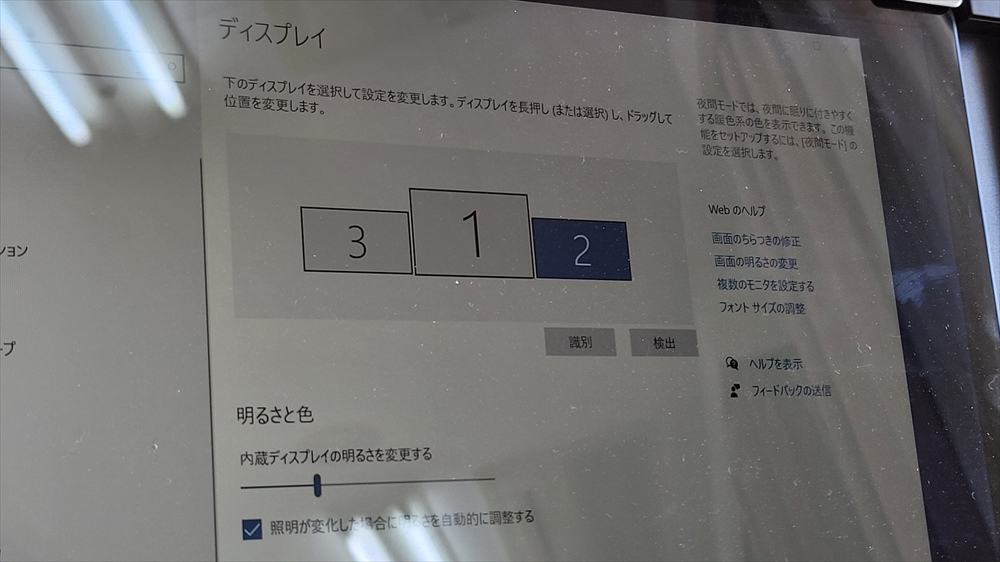
真ん中のノートPCの画面を1、左を3、右を2という形でディスプレイ位置を設定しましょう。
一度設定をすればスリープしても画面がおかしくなったりすることがなくなります。
こんな感じで基本的な設定をまずはPC側で行えば使いやすくなります。
ディスプレイ側の設定では以下のような設定が行えます。
各設定の調整はディスプレイ側のハードボタンで行うことができます。
ボタンは「決定」「選択」「戻る」といったキーが少し不思議な形で配置されています。
あまり難しいことはないものの、ある程度マトモなディスプレイのボタン操作と比べると、若干操作のしにくさがあります。
AXD116Mを使ってみてのレビュー
ここからは実際にこのAXD116Mを使ってトリプルディスプレイした際の使用感、レビューといったものをしていこうと思います。
持ち運びには許容範囲外の重さと煩わしさ


まずこのマルチディスプレイはノートPC向けのドッキングタイプということで、ある程度モバイル用途でも考えられているはずですが、実際に持ち歩いて利用しようとするとあまりにも重すぎます。
普通にノートPC並の重さがこのAXD116Mにはあり(1.24kg!!!)、厚みもかなりあるためにノートPCと同時に持ち歩くにはかなり難点があります。
薄めの鞄ではちょっと入りきらないですし、リュックでもかなりのスペースを占めてしまいます。
まずこの重さとサイズ感といったところでモバイル用途として中々厳しいです。

さらにコード類も多く必要となっており、セットアップの度に接続したり取り外したり中々面倒です。
2本ならまだそれでもマシですが、大体のユーザーはアダプターや拡張機器を挟んで3〜4本のコード類をいじらなければいけないため、これを毎回つけ外しするのはダルいです。
しかも出先でこれをやるのは中々に苦痛です。
Surfaceの場合にはここに600g近い重さのSurface dockを持ち歩かなければいけないため、モバイル用途としては重さも大きさもその面倒臭さも向いてないものになっています。
これをディスプレイセットオンリーで持ち歩くならまだいけますが、コードやその他アダプターも含めてのモバイルは厳しすぎるものだと使ってみて感じます。
ディスプレイ剥き出しも不安

もう一つモバイル用途で不安なのはディスプレイがむき出しな点です。
2つのディスプレイの内1つが内側に畳むのではなく画面側を外にして畳む形になっており、持った時にディスプレイに指紋が付いてしまったり傷つけてしまうリスクがあります。
ディスプレイを持ち運べるミニカバンといったものも付属しておらず、汚れや傷からディスプレイを守れない状態で扱わなければいけないため、結構不安なままに使わなければいけません。
保護するためのカバンなんかを買えば多少は不安がなくなるのですが、そこまでやらないとダメというのがまた煩わしいところです。
画面の傾きが連動してしまって見辛い
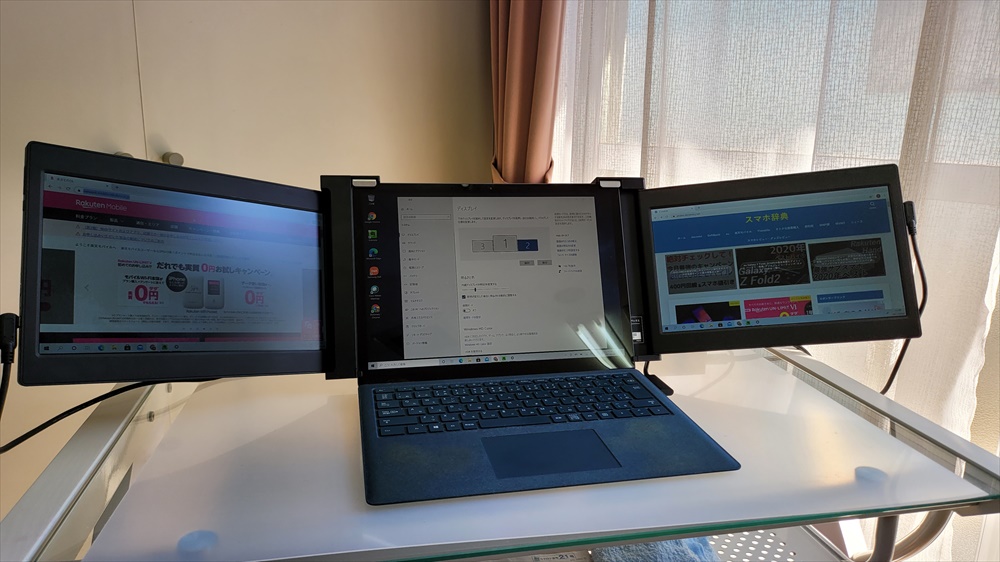
ここまではディスプレイの使用感の手前である扱いの部分をレビューしてきましたが、ここからは実際にsurface laptopと組み合わせての使用感をみていこうと思います。
煩わしいコード類の接続と、重い本体の展開とを行ってようやく3画面ディスプレイをノートPCで利用できるようになります。
で、実際に使ってみるとまず気になるのが、ノートPCのメイン画面に連動して両サイドの画面の動きが連動してしまい、3つの画面全てが納得のいく傾きにすることができません。
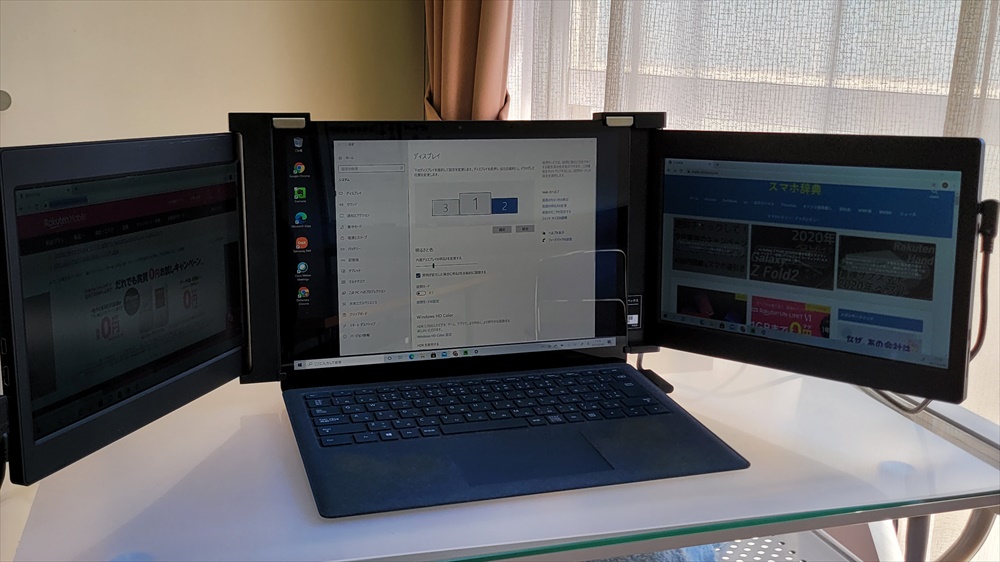
特に安定したディスプレイの状態を保つためには、中央の画面を直角に近い形にしなければいけなく、目線が高いとメイン画面が見にくくなってしまうというデメリットがあります。
ノートPCの画面に固定してしまうため、それと連動して3画面をそれぞれ見やすい形にできない、というのは長時間使うマルチディスプレイの特性上ストレスを感じやすい部分になってしまっています。
重さがあって不安定で固定するのが難しい

またこの傾きに関係した話が続きますが、メイン画面の見やすさを重視してある程度傾きをつけると、左右のディスプレイが見にくくなるのはそうなのですが、自重で左側のディスプレイの角度が動いてしまうことが多々あります。
こちら画像を見てもらった方が早いと思いますが、こんな感じで左側のディスプレイの可動域が広いゆえに開いてしまう形で傾いてしまうことがあります。

一応スタンド機能や洗濯ばさみみたいな固定器具も付いてくるのですが、それもあまり意味をなさない感じになってしまっているため、少しメイン画面を見やすくしようとすると特に左の画面が勝手に別の傾きを見せて不安定なものになってしまいます。
この自重で角度を固定できなくなってしまう、というのも実際に使っていてストレスを感じるデメリットになっており、気楽に使えるマルチディスプレイではなくなっています。
少なくともSurfaceとの相性は悪く、モバイルには不向き・自宅で使うにも面倒でストレスが溜まる


簡単にはなりますが以上の内容が個人的に使ってみてのレビューとなります。
メリット、と呼べる部分を一切書いてませんが、一応挙げるとすればトリプルディスプレイになることで作業効率は上がりそうです。
ただ今回書いてある通り、取り回しが大変で重さもあってモバイル向きではなく、本体全体のバランスの悪さやディスプレイの角度などの調整のダルさといったところがかなり強すぎるため、個人的にはメリットを書く気が起きないぐらいに不満は強いです。
特にSurfaceの場合にはSurface dockという600g近い機器を持ち歩く必要があり、電源も必要なので相性は悪いです。
正直この使い回しの悪さであれば、画面は減るもののデュアルディスプレイの方がモバイルしやすいですし、ディスプレイの角度や向きといったものも双方見やすい角度に設定できるために、ストレスなく長時間作業を行うことができる可能性が高いです。
トリプルディスプレイ、というのはガジェット好きにはそそるギミックではあるものの、最近のイロモノ系ガジェットはスマートな使い勝手を実現している中においては、このAXD116Mはあまりにも使いにくいものになってしまっています。
その見た目に興味をそそられた人も多くいるかと思いますが、快適なマルチモニター体験からはほど遠く、これに約4万円、Surface dock2も揃えると考えると約6.5万円も支払うのは勿体ないです。
もうちょっと使ってはみますが現状かなり売却したい気分となっており、気になっているという人ももう少し良く考えて購入の判断をして欲しいと思っています。個人的にはおすすめすることはない、というのがAXD116Mのレビューの結論になります。
アフィリエイト作業に良いと思ったんですが・・・。